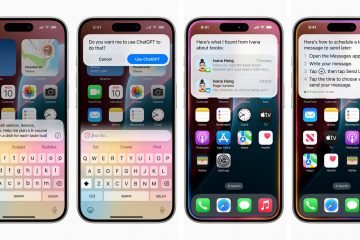Cara Membuat Garisan Bertitik dalam Illustrator
Adakah anda tertanya-tanya tentang cara membuat garisan bertitik dalam Adobe Illustrator? Ia merupakan kemahiran yang berguna dalam banyak aplikasi seperti web, papan tanda dan reka bentuk watak. Syukurlah, membuat garis putus-putus dalam Illustrator tidaklah sesukar yang disangka. Anda boleh memuat turun garis putus-putus melalui aplikasi pihak ketiga atau tapak seni klip pereka. Tetapi tidak seperti Illustrator, mereka tidak membenarkan sebarang tweak dalam reka bentuk.
Panduan ini akan menunjukkan cara membuat garisan bertitik dalam Illustrator. Anda juga akan mempelajari alatan yang akan membantu anda dalam proses mereka bentuk.
Membuat Garisan Bertitik dalam Illustrator
Anda boleh menggunakan garisan bertitik untuk membuat garis besar, kesan sapuan berus tersuai atau menyerlahkan kelebihan reka bentuk. Mereka memperkenalkan dimensi dan tekstur pada karya seni anda. Begini cara anda boleh membuat garis putus-putus dalam Illustrator:
Buat garisan atau bentuk menggunakan alat segmen garisan. Masukkan”Sudut”dan”Panjang”yang dikehendaki dan klik”OK.”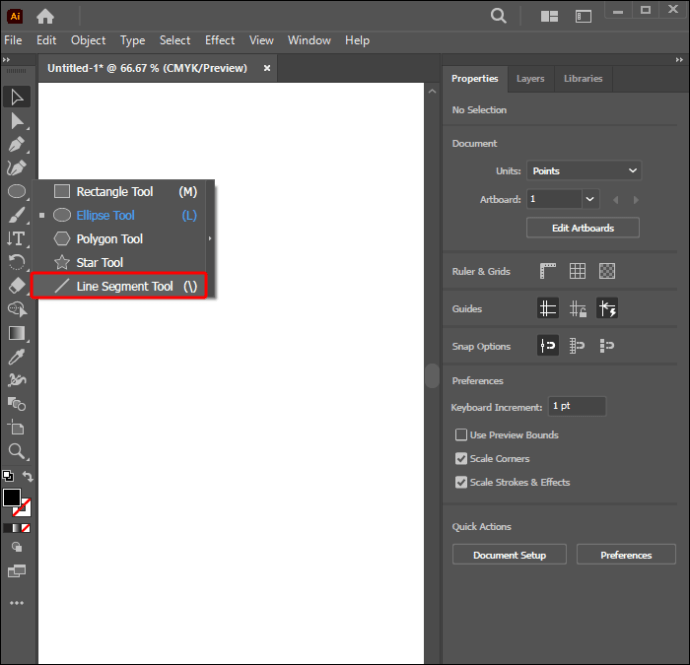 Untuk melihat pilihan gaya, navigasi ke panel”Penampilan”di bawah tab”Sifat”.
Untuk melihat pilihan gaya, navigasi ke panel”Penampilan”di bawah tab”Sifat”.
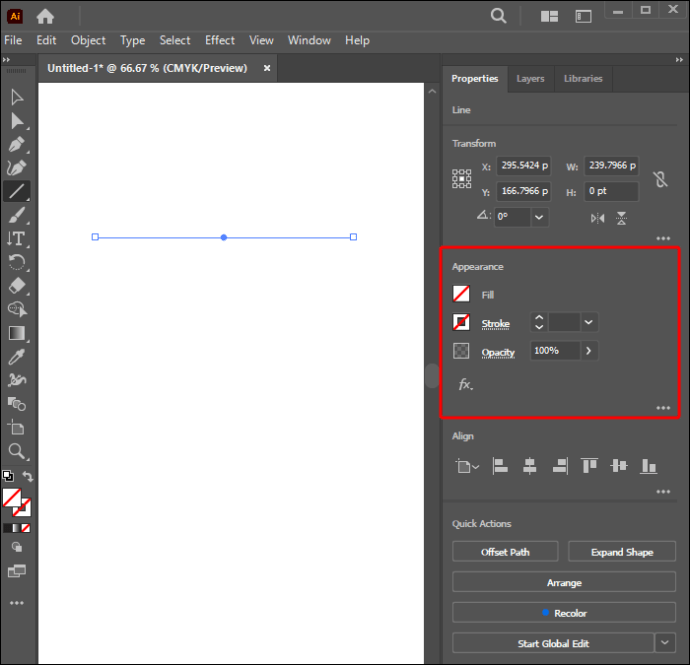 Pilih”Stroke”untuk mengembangkan dan menyemak pilihan. Pergi ke pilihan”Berat”, masukkan nilai ketebalan 20 mata (mata.) untuk garisan dan pilih reka bentuk”Tudung Bulat”.
Pilih”Stroke”untuk mengembangkan dan menyemak pilihan. Pergi ke pilihan”Berat”, masukkan nilai ketebalan 20 mata (mata.) untuk garisan dan pilih reka bentuk”Tudung Bulat”.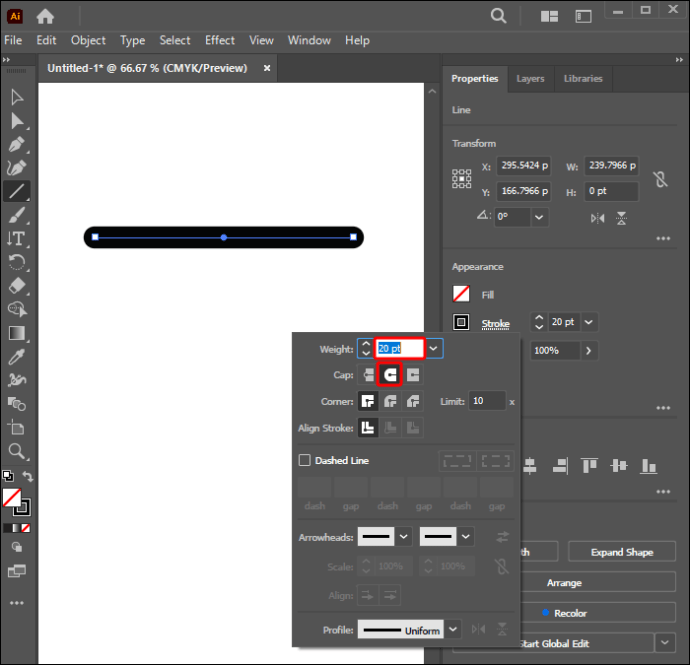 Semak kotak”Garis Putus-putus”.
Semak kotak”Garis Putus-putus”.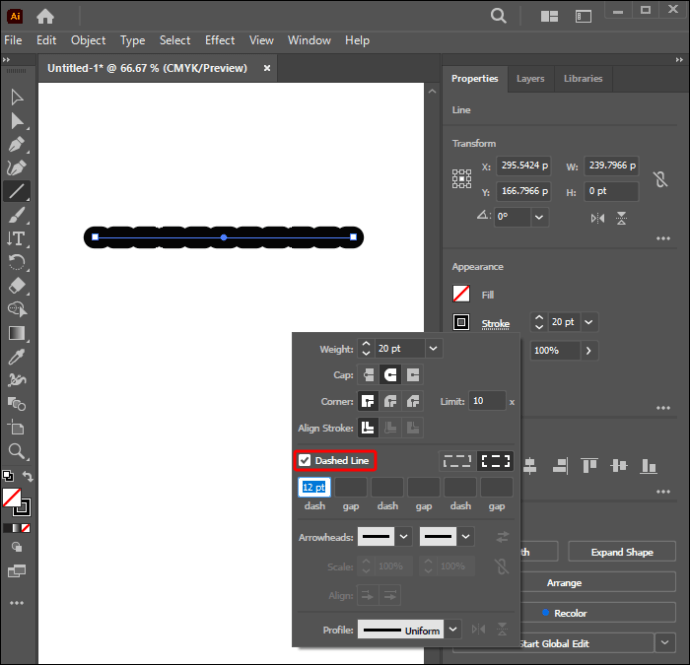 Masukkan nilai panjang untuk sempang dan celah. Tetapkan nilai jurang pertama kepada sekurang-kurangnya 20 mata. untuk mencipta garis putus-putus yang boleh dilihat.
Masukkan nilai panjang untuk sempang dan celah. Tetapkan nilai jurang pertama kepada sekurang-kurangnya 20 mata. untuk mencipta garis putus-putus yang boleh dilihat.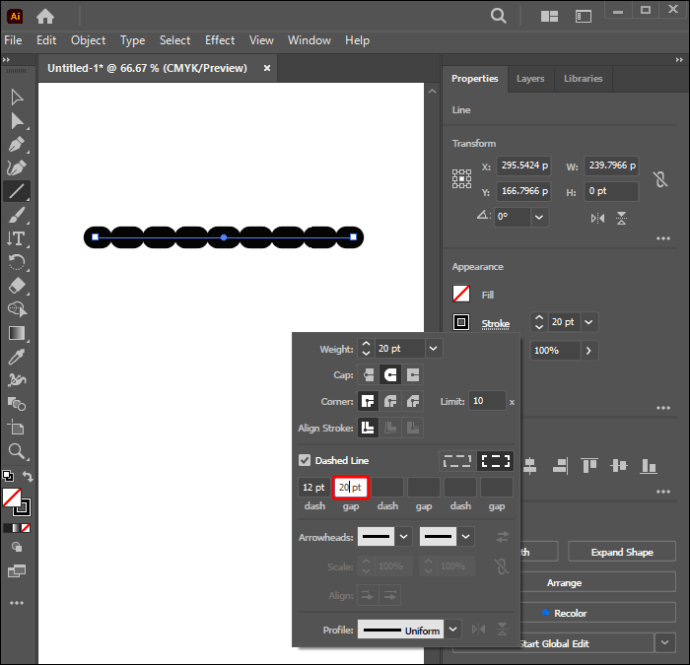 Pilih nilai”dash”di sebelah”gap”dan tukarkannya kepada 0 pt. untuk menukar garis putus-putus kepada garis putus-putus. Memasukkan nilai jurang yang lebih tinggi akan membantu meningkatkan jarak titik.
Pilih nilai”dash”di sebelah”gap”dan tukarkannya kepada 0 pt. untuk menukar garis putus-putus kepada garis putus-putus. Memasukkan nilai jurang yang lebih tinggi akan membantu meningkatkan jarak titik.
Navigasi ke kotak di sebelah kanan paling hujung kotak”Garisan Putus”yang ditandai dan pilih kotak itu. Ini akan menjajarkan titik secara seragam ke hujung laluan dan menjajarkannya agar muat pada keseluruhan laluan.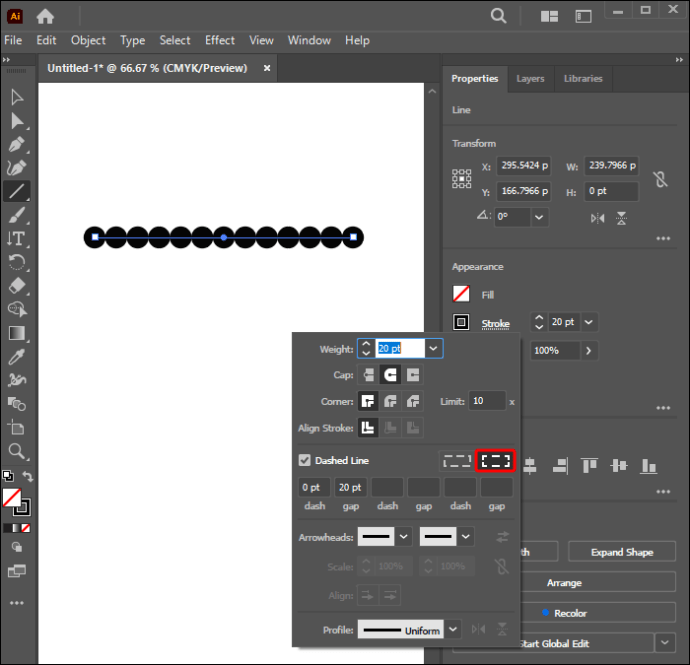 Untuk mencipta jujukan sempang kedua bagi garis putus-putus, pilih 0 pt. untuk”sempang”kedua dan kemudian masukkan nilai 80 pt. untuk nilai”jurang”kedua.
Untuk mencipta jujukan sempang kedua bagi garis putus-putus, pilih 0 pt. untuk”sempang”kedua dan kemudian masukkan nilai 80 pt. untuk nilai”jurang”kedua.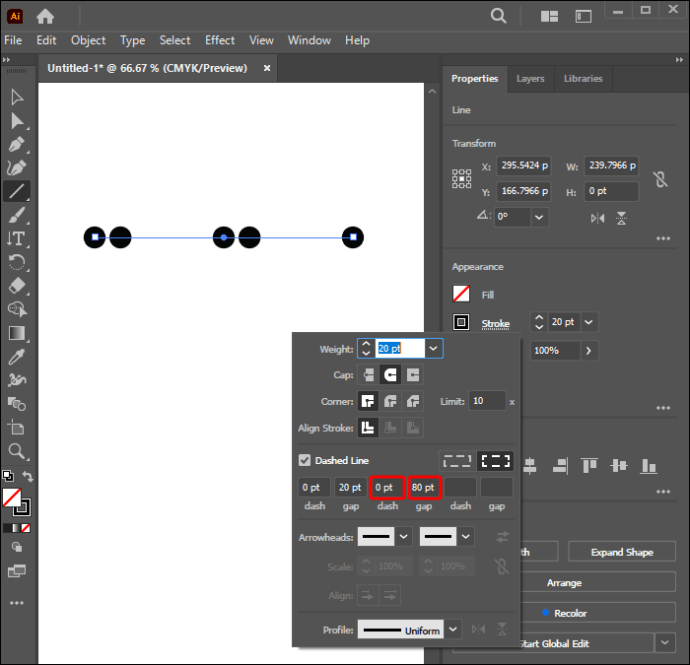
Anda juga boleh menggunakan alatan Line atau Pen untuk mencipta baris. Elemen reka bentuk Caps yang anda pilih menentukan bentuk titik akhir pada sempang. Anda sentiasa boleh bermain-main dengan nilai sehingga anda mencapai reka bentuk garis putus-putus yang anda inginkan.
Membuat Garisan Bertitik Menggunakan Ellipse Tool
Navigasi ke bar alat kiri (L) dan pilih alat Ellipse.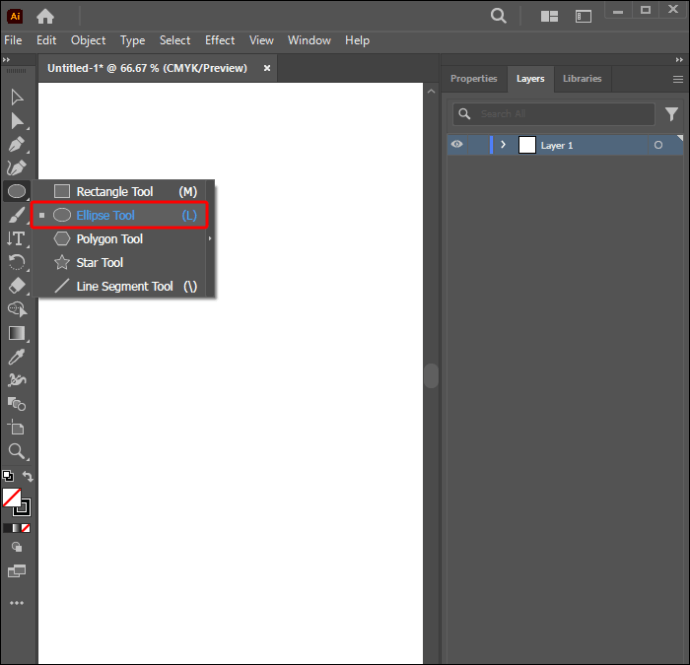 Buat bulatan menggunakan alat.
Buat bulatan menggunakan alat.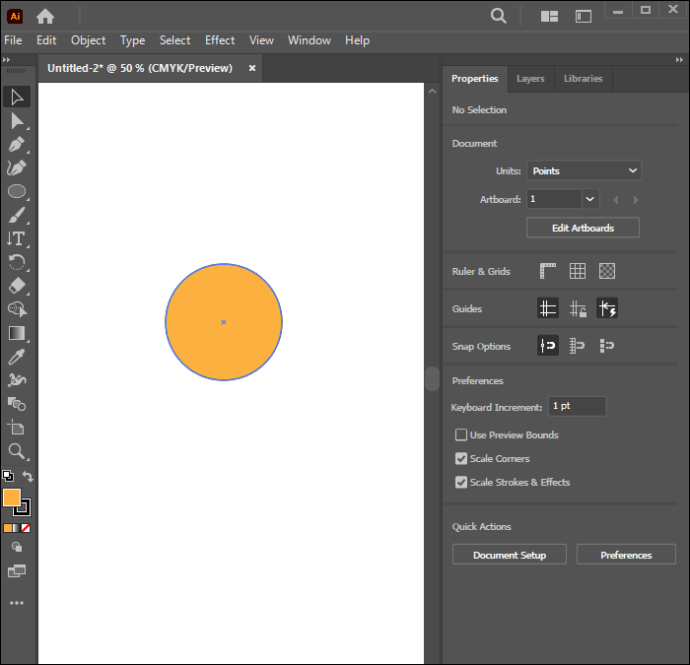 Navigasi ke menu overhed dan pilih”Windows.”
Navigasi ke menu overhed dan pilih”Windows.”
Pilih”Berus.”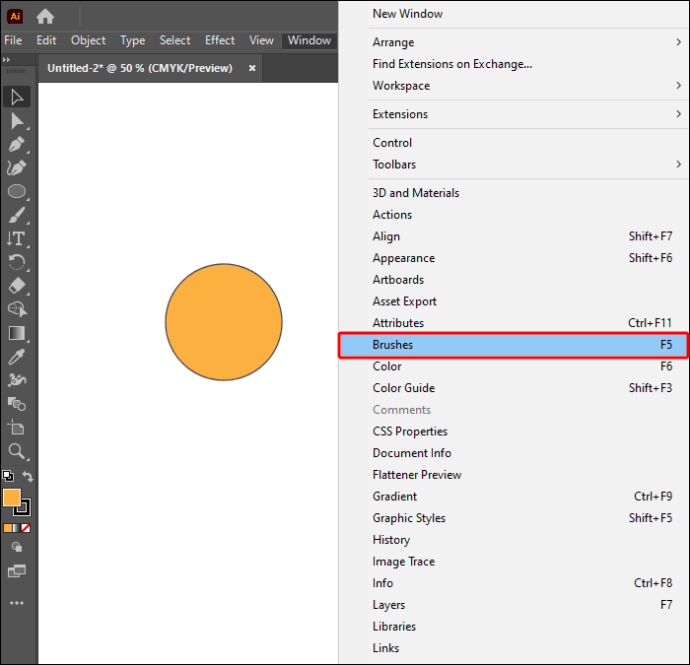 Seret bulatan ke panel Berus.
Seret bulatan ke panel Berus.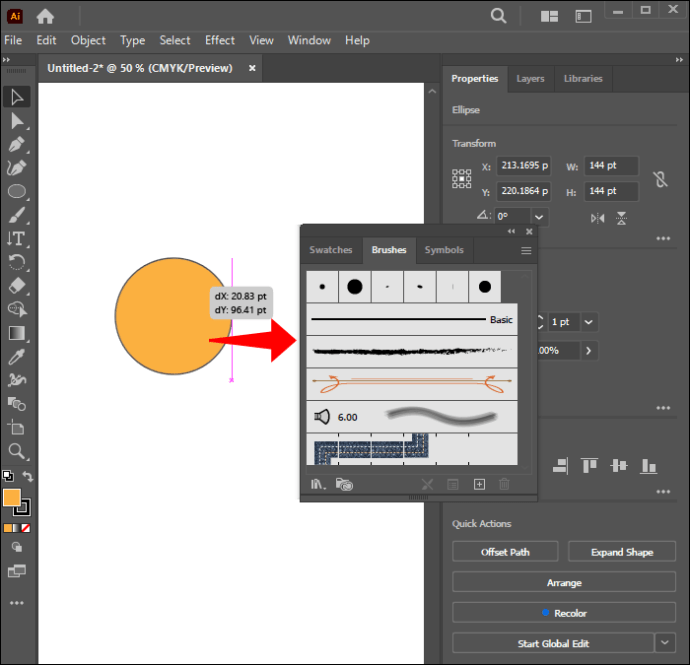 Tetingkap dialog”Berus Baharu”akan muncul. Pilihan berus lalai Ilustrator ialah”Berus Taburan.”
Tetingkap dialog”Berus Baharu”akan muncul. Pilihan berus lalai Ilustrator ialah”Berus Taburan.”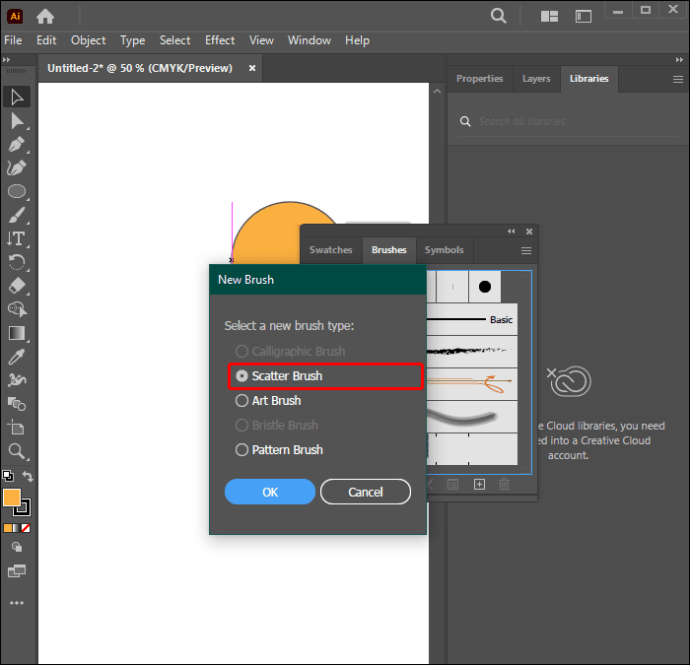 Klik”OK.”Taipkan nama di bawah panel”Pilihan”di bawah”Pilihan Berus Taburan.”
Klik”OK.”Taipkan nama di bawah panel”Pilihan”di bawah”Pilihan Berus Taburan.”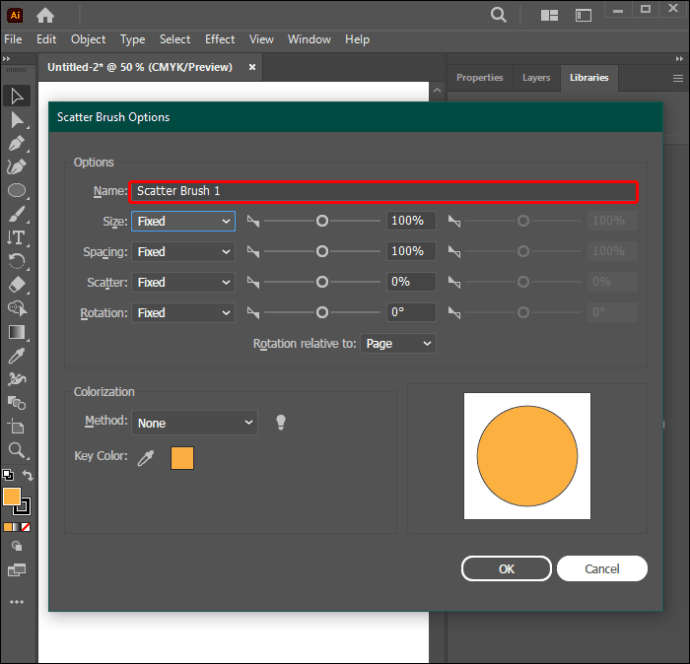 Gunakan”Alat Segmen Baris”untuk membuat garisan.
Gunakan”Alat Segmen Baris”untuk membuat garisan.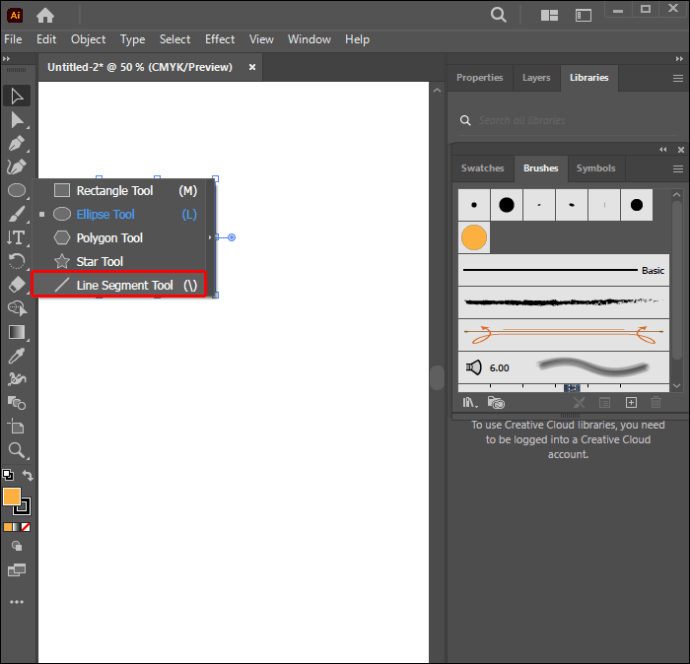 Kembali ke panel”Berus”dan pilih berus garis putus-putus.
Kembali ke panel”Berus”dan pilih berus garis putus-putus.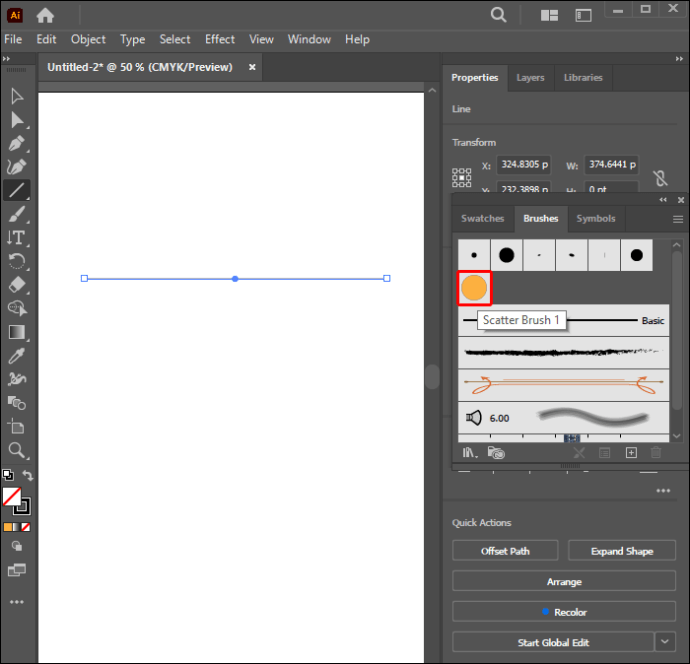 Buka tetingkap”Scatter Brush Options”sekali lagi. Pilih kotak”Pratonton”dan ubah suai”Saiz”dan Tetapan”Jarak”sehingga anda mencapai reka bentuk garis putus-putus yang anda inginkan.
Buka tetingkap”Scatter Brush Options”sekali lagi. Pilih kotak”Pratonton”dan ubah suai”Saiz”dan Tetapan”Jarak”sehingga anda mencapai reka bentuk garis putus-putus yang anda inginkan.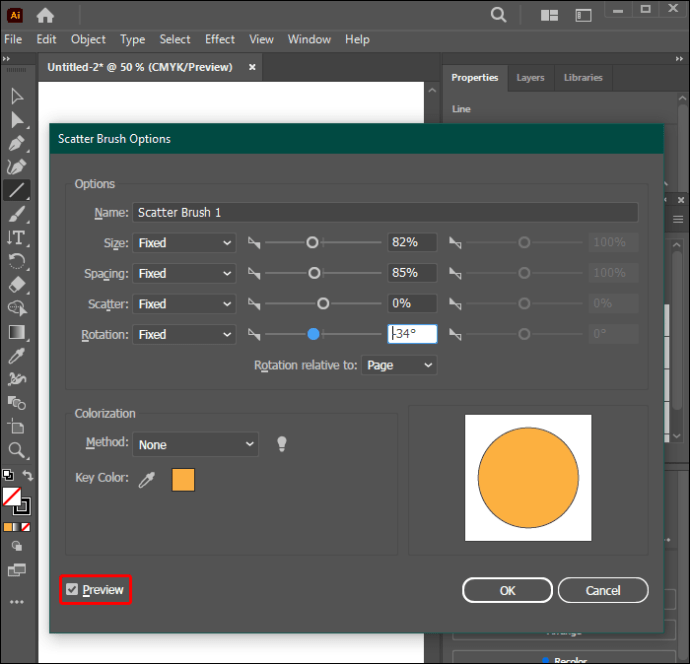
Mencipta Bentuk Menggunakan Garisan Bertitik
Ilustrator membenarkan anda mencipta garisan bertitik untuk sebarang laluan reka bentuk. Langkah di bawah akan membantu anda menggunakan garis putus-putus pada bentuk yang berbeza:
Lancarkan dokumen baharu dalam Illustrator.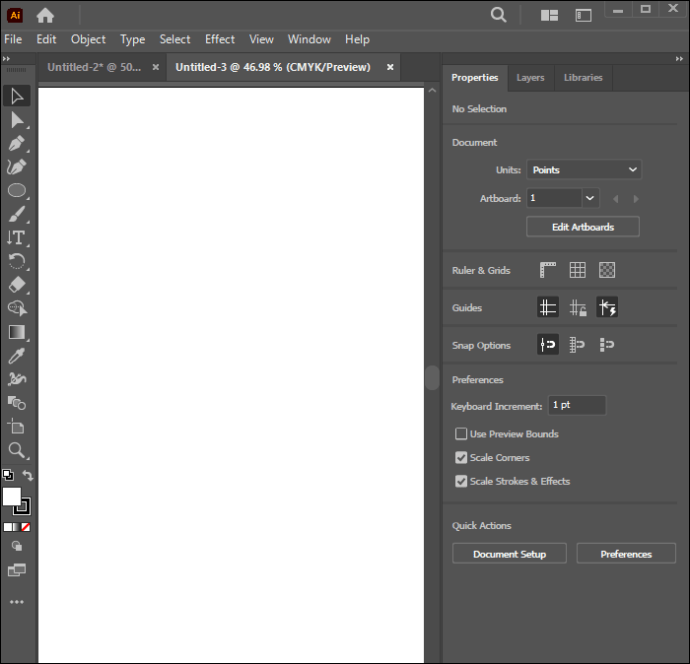 Pilih alat Shape daripada drop-menu bawah.
Pilih alat Shape daripada drop-menu bawah.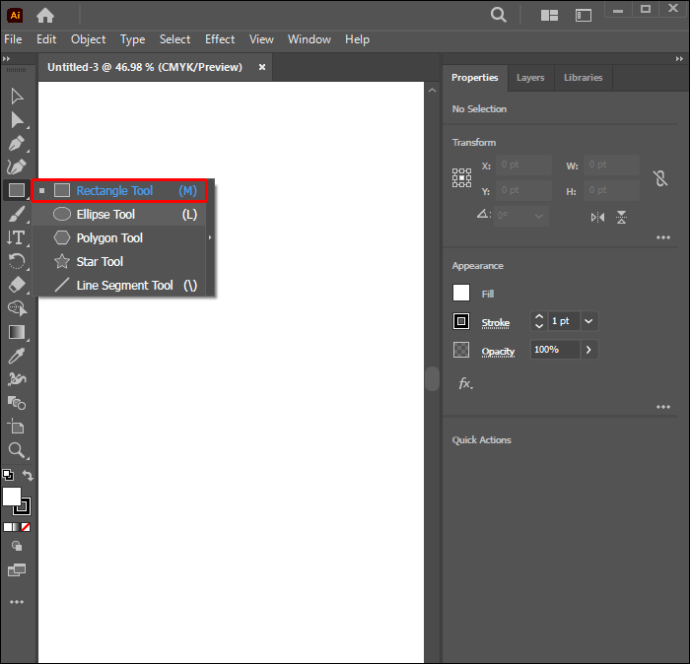 Sambil menahan alat Shift, klik kiri butang tetikus anda, tahan, kemudian seret bentuk garis putus-putus yang anda ingin buat.
Sambil menahan alat Shift, klik kiri butang tetikus anda, tahan, kemudian seret bentuk garis putus-putus yang anda ingin buat.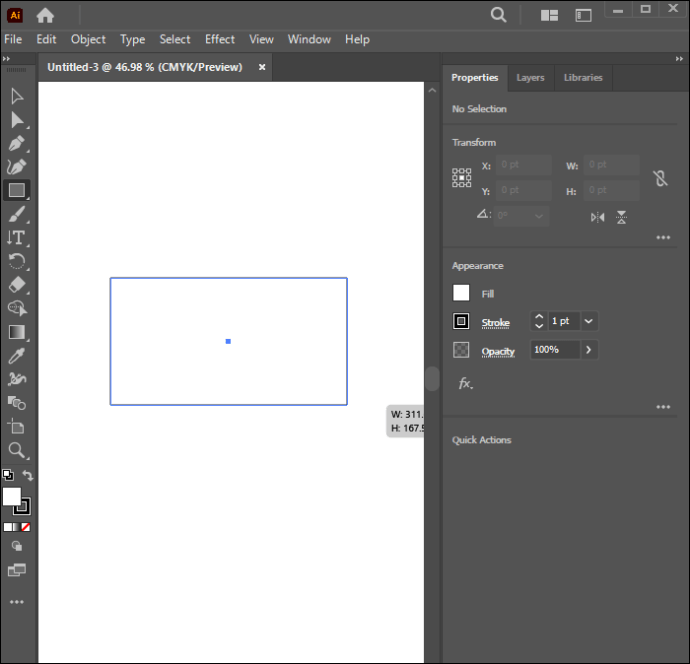 Pergi ke”Tetingkap”dalam panel Strok anda dan pilih”Stroke.”Bentuk garisan bertitik anda sudah sedia.
Pergi ke”Tetingkap”dalam panel Strok anda dan pilih”Stroke.”Bentuk garisan bertitik anda sudah sedia.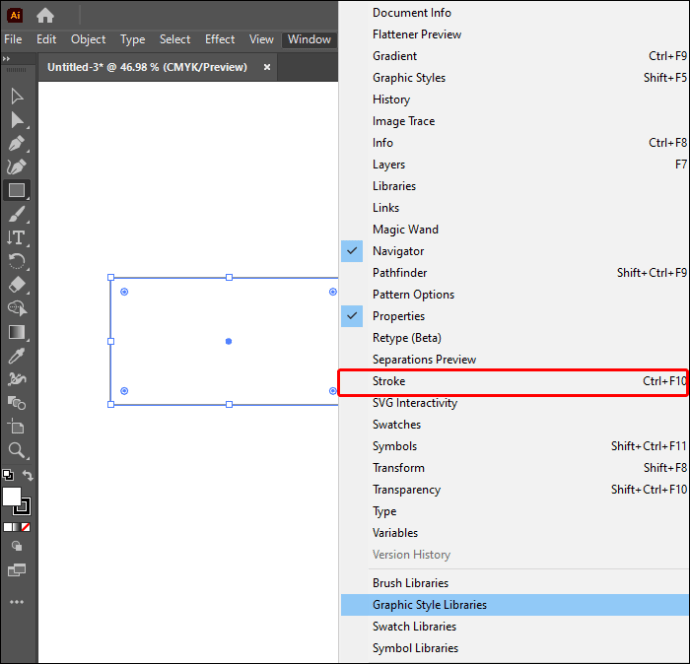
Ingat bahawa nilai yang anda berikan jurang semasa membuat garis putus-putus dalam Illustrator hendaklah sekurang-kurangnya dua kali ukuran lebar.
Mewarnai Garis Bertitik
Setelah anda tahu cara membuat garisan bertitik, anda boleh meneroka reka bentuk ini dengan lebih lanjut dengan menggunakan transformasi yang berbeza. Tetapan warna lalai untuk garis putus-putus ialah hitam. Langkah di bawah akan membantu anda menukar warna garis putus-putus anda:
Jalankan perintah Shift + X.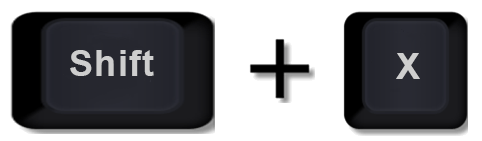 Navigasi ke panel warna di sebelah kanan anda.
Navigasi ke panel warna di sebelah kanan anda.
Pilih pilihan warna anda. Warna akan digunakan pada garis putus-putus.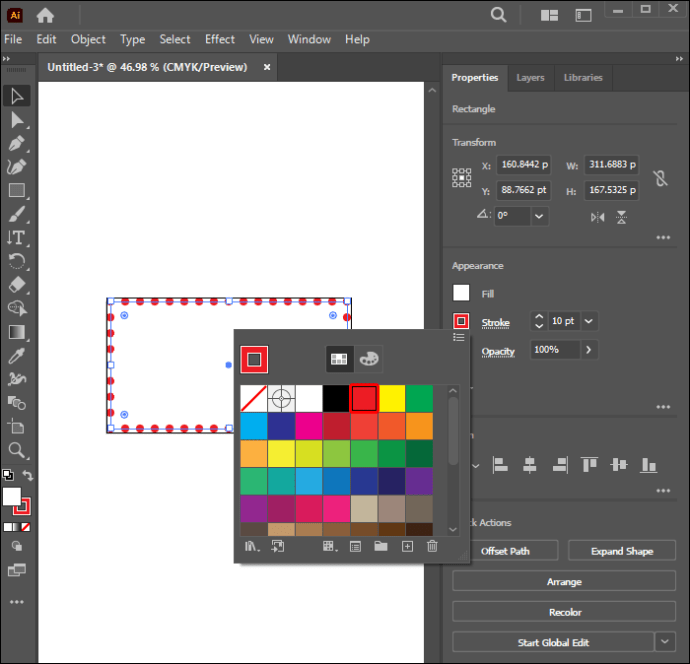
Memohon Kontur pada Garis Titik Lurus
Bahagian ini berguna jika anda mencari untuk cara mencipta garis putus-putus dengan lengkung. Begini cara anda boleh mencapai reka bentuk kontur:
Pilih”Alat Titik Anchor.”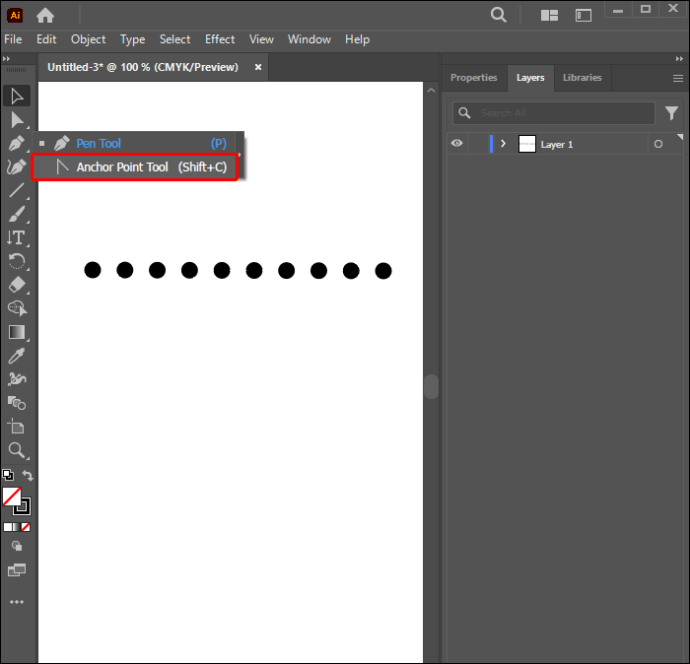 Gunakan alat untuk mengklik dan menyeret titik yang anda mahu gunakan lengkung.
Gunakan alat untuk mengklik dan menyeret titik yang anda mahu gunakan lengkung.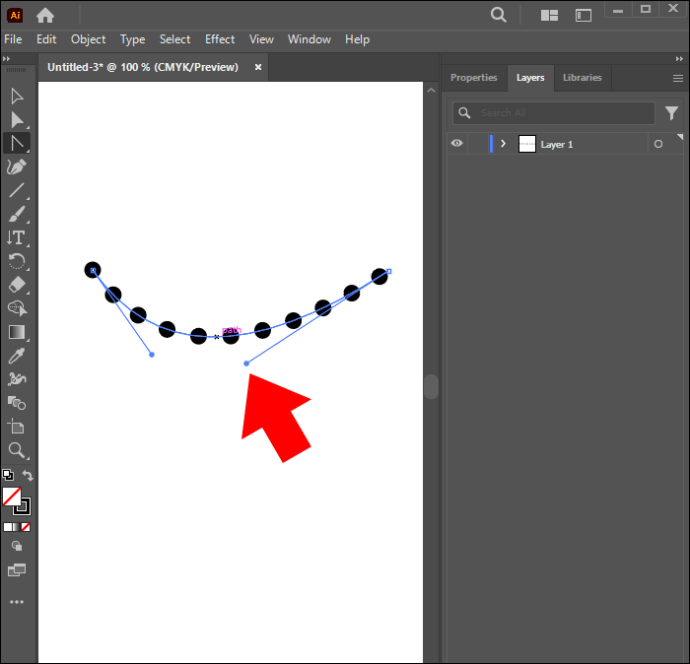 Gunakan pemegang pada lengkung untuk menajamkan lagi kontur.
Gunakan pemegang pada lengkung untuk menajamkan lagi kontur.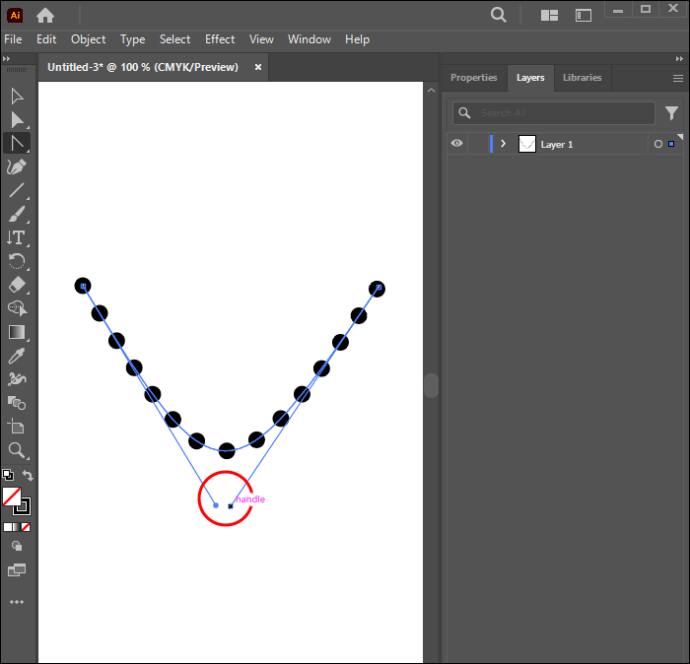
Alat Asas untuk Mencipta Garis Bertitik
Ilustrator menyediakan alatan berguna untuk membantu anda membuat garis putus-putus dengan cepat. Beberapa alatan asas yang diperlukan untuk ini proses reka bentuk disenaraikan di bawah:
Alat Ellips
Anda boleh menggunakan alat ini untuk membuat bentuk bulatan. Anda boleh mencari alat ini dalam bar alat kiri Illustrator. Ia dibenamkan dalam menu”Alat Segi Empat”. Kekunci pintasan ialah (L).
Alat Segmen Garisan
Membuat garis lurus dalam Illustrator menjadi mudah apabila menggunakan elemen ini. Ia boleh diakses melalui bar alat kiri. Kekunci pintasan ialah (\).
Panel Strok
Panel ini menyediakan pelbagai gaya pilihan untuk reka bentuk dan penyesuaian Strok. Ia dibenamkan dalam menu Rupa.
Panel Berus
Anda boleh menemui panel ini pada panel kanan Illustrator. Anda boleh menggunakan tetapan berus yang berbeza pada panel yang boleh anda laraskan untuk mencapai reka bentuk yang anda inginkan.
Semua alatan ini berfungsi bersama-sama untuk membantu anda mencapai reka bentuk garis bertitik terbaik.
Soalan Lazim
Bolehkah anda menyalin garis putus-putus ke bentuk lain?
Ya. Menggunakan alat penitis mata dalam Illustrator akan membantu anda menduplikasi garis putus-putus kepada bentuk lain. Untuk menggunakan alat, klik pada garis putus-putus semasa bentuk baharu anda dipilih dan ia akan disalin.
Mengapa garis putus-putus anda enggan berfungsi pada Illustrator?
Anda perlu memastikan tiada unsur dikunci pada panel lapisan dan anda telah memilih item yang betul. Juga, semak panel Penampilan untuk memastikan bahawa tidak terdapat terlalu banyak pilihan penggayaan Strok, kerana ia boleh menimbulkan gangguan.
Tajamkan Kemahiran Kreativiti Anda
Belajar membuat garis putus-putus adalah satu cara terbaik untuk meningkatkan kemahiran kreatif anda dalam Illustrator. Menambah garis putus-putus boleh berfungsi sebagai panduan kepada maklumat lain dalam karya seni anda atau sebagai elemen reka bentuk yang menarik. Dan anda boleh mencapainya menggunakan alat terbina dalam dalam Illustrator. Dengan beberapa tweak pada garis putus-putus, anda boleh mendapatkan kesan reka bentuk khusus yang anda inginkan. Ingat, menyempurnakan garis putus-putus anda mungkin memerlukan sedikit latihan, jadi bersabar dan benarkan kesilapan.
Apakah jenis reka bentuk yang anda harapkan untuk menggabungkan garis putus-putus? Adakah terdapat cara lain untuk membuat garis putus-putus yang belum kami bincangkan? Beritahu kami di bahagian komen di bawah.
Penafian: Beberapa halaman di tapak ini mungkin termasuk pautan gabungan. Ini tidak menjejaskan editorial kami dalam apa jua cara.